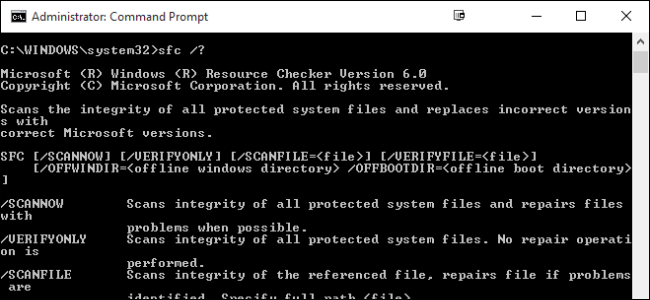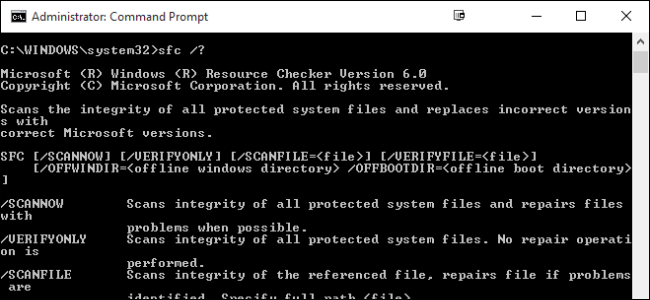
Se il tuo PC ha la sensazione di buggy o problemi durante l’avvio, è possibile che il file di sistema di Windows di essere danneggiato, scomparsi, o addirittura sono state modificate da un software di installazione da qualche parte lungo la linea. Come la maggior parte delle versioni di Windows prima, Windows 10 include un’utilità della riga di Comando denominato Protezione Risorse di Windows che esegue la scansione, verificare e correggere i file di sistema.
L’ARTICOLO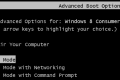 Come avviare In Modalità Provvisoria Su Windows 8 o 10 (Modo Facile)
Come avviare In Modalità Provvisoria Su Windows 8 o 10 (Modo Facile)
Uno dei passaggi più comuni quando la risoluzione dei problemi di un PC per l’avvio in modalità provvisoria. Per un lungo periodo di tempo… [Leggi Articolo]
Se il vostro sistema è in grado di avviare, anche in Modalità Provvisoria, è possibile eseguire l’utilità direttamente da Windows. Se Windows non si avvia, è possibile anche eseguire dal Prompt dei comandi disponibili quando si esegue l’avvio dal supporto di installazione in modalità di ripristino.
Per eseguire questo programma di utilità di Windows, è necessario aprire il Prompt dei comandi in modalità amministratore. Fare clic destro sul menu Start o premere il tasto Windows+X sulla tastiera, e scegliere “Prompt dei comandi (Amministratore)” dal menu Strumenti di Amministrazione. È anche possibile utilizzare questa stupenda tastiera di scelta rapida.

Quando hai il Prompt dei comandi aperto in modalità amministratore, è possibile eseguire l’utilità utilizzando la seguente sintassi:
SFC [/SCANNOW] [/VERIFYONLY] [/SCANFILE=<file>] [/VERIFYFILE=<file>]
[/OFFWINDIR=<offline directory di windows> /OFFBOOTDIR=<offline nella directory di boot>]
Più utile opzione per eseguire la scansione di tutto il sistema, immediatamente, che effettuerà una scansione e tentare di riparare tutti i file che vengono modificati o danneggiati. Si può fare con questo comando:
sfc /scannow
In alternativa, è possibile utilizzare il comando sfc /verifyonly di analisi di problemi, ma non eseguire eventuali riparazioni.
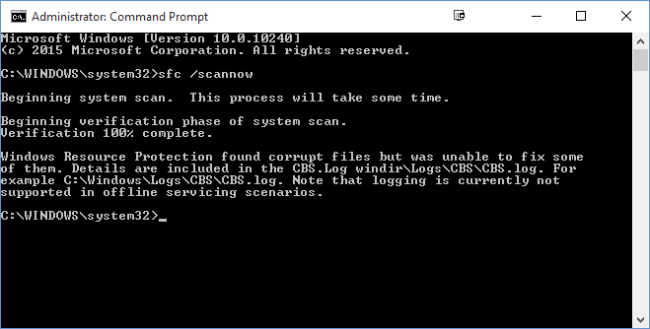
Si può anche semplicemente la scansione o la verifica di un particolare file utilizzando il /scanfile=<file> o /verifyfile=<file> opzioni, insieme con il percorso completo del file di destinazione, come questo:
sfc /scanfile=c:windowssystem32kernel32.dll
Come abbiamo accennato, questa utilità non esiste per versioni precedenti di Windows, ma si possono riscontrare leggermente diverse opzioni. Puoi sempre utilizzare il comando sfc /? per ottenere tutte le opzioni supportate per la vostra versione di Windows. E solo nel caso in cui vi state chiedendo perché la Protezione Risorse di Windows utilizza il comando SFC, è perché il programma di utilità usato per essere nominato il controllo File di Sistema.